Hỗ trợ kỹ thuật
Hướng dẫn hủy lệnh in trên máy tính nhanh chóng
Khi muốn hủy lệnh in do in sai hoặc quá số lượng mình cần in, người dùng hay lựa chọn cách là tắt nguồn máy in đi để tránh lãng phí mực và giấy in tuy nhiên phương pháp này sẽ ảnh hưởng nhiều đến phần cứng của máy cũng như tuổi thọ máy in bị giảm. Đôi lúc cũng không hủy được lệnh in vì lệnh in vẫn được lưu trên máy tính. Trong bài viết này Việt Số Hóa sẽ hướng dẫn các bạn cách hủy lệnh in trên máy tính nhanh chóng
Hướng dẫn chi tiết cách hủy lệnh in trên máy tính
Cách 1: Hủy lệnh in trên máy tính với Win XP, 7, 8
Chọn Start -> Run (Windows + R), hộp thoại Run xuất hiện, bạn nhập services.msc và nhấn OK

Hộp thoại Services xuất hiện, tìm mực Print Spooler, click chuột phải chọn Stop, dừng lệnh in tức thời

Sau đó bạn vào thư mực C:\Windows\System32\spool\PRINTERS
Thực hiện xóa tất cả các file trong thực mực này và reset Print Spooler
Cách 2: Hủy lệnh in trên máy tính bằng Code
- Vào Start -> Run, bạn nhập cmd và nhấn OK
- Trong khung cmd bạn nhập: net stop spooler
- Bạn chờ vài giây cho đến khi nhận được thông báo The sprint spooler service has stopped successfully
- Trong khung cmd bạn nhập: net start spooler
- Bạn chờ vài giây đến khi nhận được thông báo The sprint spooler service has stopped successfully
- Tắt cmd và in ấn bình thường

Cách 3: Hủy lần lượt từng lệnh in trong máy tính
Vào Control Panel/Devices and Printers hay Printers and Faxer, nhấn chuột phải vào máy in bạn đang sử dụng chọn See what’s printing
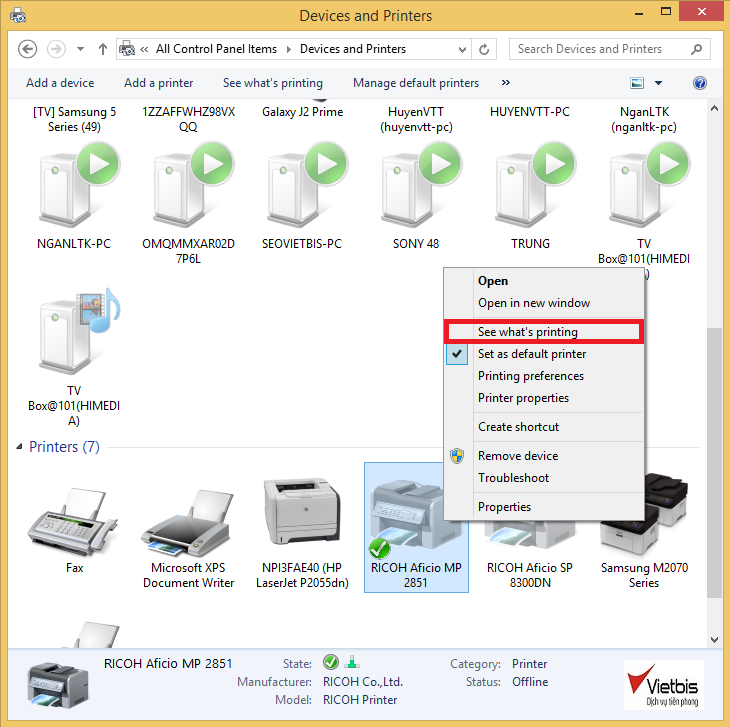
Một cửa sổ mới xuất hiện, bạn nhấn chuột phải vào file đang tiến hàng in và chọn Cancel
Ưu điểm của cách hủy lệnh in trên máy tính này sẽ giúp bạn hủy lệnh in muốn hủy mà không làm ảnh hưởng đến các lệnh in khác.
Cách 4: Hủy toàn bộ lệnh in bằng lệnh Run (làm tương tự như hủy bằng control pannel như cách 3 nhưng sẽ chọn hủy toàn bộ thay vì hủy lần lượt)
Vào start chọn Run (Windows + R) -> Nhập Control Printers và nhấn OK
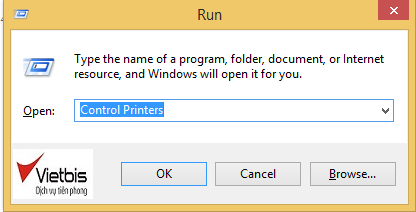
Trong mực Printers, nhấn chuột phải vào máy in mặc định và chọn See What’s Printing
Một cửa sổ xuất chứa danh sách các lệnh in đang chờ thực hiện
Bạn click chuột vào Printer chọn Cancel All Documents
Nếu bạn thấy máy vẫn tiếp tục in thì hãy khởi động lại máy tính
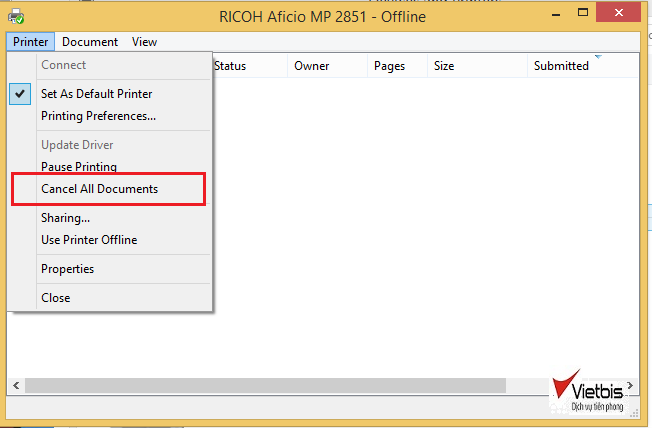
Cách 5: Tắt máy in và khởi động lại máy tính
Như đã chia sẻ ở trên, bạn không nên quá lạm dụng cách này vì nó ảnh hưởng không nhỏ đến phần cứng và giảm tuổi thọ của máy in. Bên cạnh đó, có một số trường hợp sau khi khởi động lại lệnh in vẫn còn trong máy sẽ tiếp tục in.
Với những chia sẻ của Việt Số Hóa về cách hủy lệnh máy in trên đây, bạn sẽ tự tin hơn trong việc xử lý các tình huống xảy đến với chiếc máy in của mình. Bạn muốn biết thêm về các dòng máy in canon, hp, brother, oki, samsung,…hãy liên hệ theo địa chỉ
CÔNG TY TNHH CÔNG NGHỆ VIỆT SỐ HÓA
Trụ sở chính: 194 Trung Hành, Đằng Lâm, Hải An, Hải Phòng
Điện thoại: [0225]3 502050 – 098 1669 996






